March 18
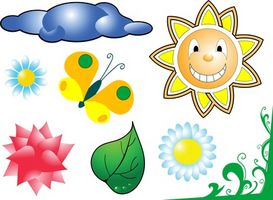
Un grande striscione serve allo stesso scopo nel contesto di un sito web o una situazione tridimensionale: comunica informazioni importanti. In molti modi, uno striscione è come il "titolo" di un evento o luogo. Si dovrebbe rendere gli elementi necessari immediatamente noti a chi lancia un'occhiata esso. Questa guida vi mostrerà come fare una sia un banner sito web e una bandiera tridimensionale.
1 Aprire una foto o grafica programma di editing, come Adobe Photoshop, e creare un nuovo file. Quando si imposta il file & # 039; s dimensioni, pensare il suo scopo. Se si & # 039; re la creazione di un banner fisico per un negozio o di un evento, allora dovrà essere impostato in pollici e sarà abbastanza grande. Se si & # 039; re crearlo per un sito web, allora sarà molto piccolo, misurata in pixel. Una dimensione di 700 x 150 pixel è appropriato per uno striscione di testa per un sito web. Il file & # 039; s risoluzione dovrebbe essere di almeno 72 pixel per pollice per un sito web e una risoluzione più alta per la stampa.
2 Aprire l'immagine che si desidera utilizzare nel vostro banner. Utilizzando gli strumenti di selezione nella casella degli strumenti, selezionare le parti dell'immagine che si desidera utilizzare. La "Selezione rapida" e la forma di selezione (cerchio, rettangolo, ecc), gli strumenti sono utili, ma per maggiori dettagli, si possono anche usare lo strumento "Lazo". Se si stampa il tuo banner, quindi la selezione deve essere di almeno 1000 pixel.
3 Vai al menu Modifica e fare clic su "Copia". Torna al tuo banner originale, andare al menu Modifica ancora una volta, e cliccare su "Incolla". Questo crea un nuovo livello nel file banner. Questo livello contiene l'opera d'arte.
4 Fai clic destro su questo nuovo livello e fare clic su "Trasformazione libera." Questo strumento rende possibile per voi di modificare il nuovo lavoro. È possibile modificare l'immagine & # 039; s dimensione, la forma e l'orientamento, per esempio.
5 Ripetere i passaggi da 2 a 4 per ogni elemento grafico che si desidera includere nel vostro banner. Ogni volta che si incolla un elemento nuovo, un nuovo livello si crea che contiene proprio questo elemento. Per lavorare su un livello specifico, andare al menu Finestra e fare in modo che "Layers" è visibile. Poi andare alla finestra Livelli e selezionare il livello che si desidera modificare.
6 Scrivere il testo. Vai alla casella degli strumenti, selezionare lo strumento "Testo", e cliccare sul banner per iniziare a scrivere. Un riquadro opzioni apparirà sotto la barra dei menu. L'uso che per specificare il tipo di carattere, colore e dimensione, e per aggiungere effetti al testo. È sempre possibile spostare il corpo del testo selezionando il livello di testo e utilizzando la freccia di selezione nera nella casella degli strumenti.
7 Assicurarsi che tutto il testo e le immagini sono visibili e ben distanziati. Vai al menu File e fare clic su "Salva per Web e dispositivi." Salvare il file striscione come un jpg.
8 È ora possibile utilizzare il banner come parte del tuo sito web. Se si desidera stampare il vostro banner su carta laminata o tessuto, prendere il file in un negozio di stampa dal momento che la stampa di banner richiede hardware particolare.
